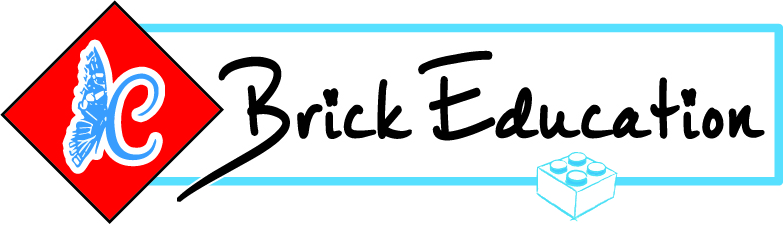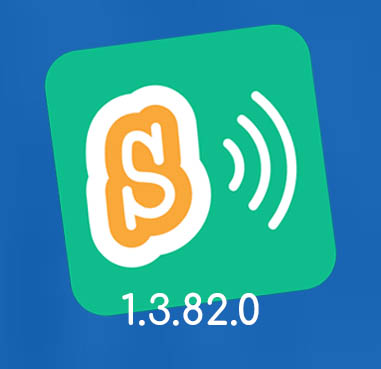Xcratch

Xcratch è una MOD di Scratch 3.0 sviluppata da Koji Yokokawa e la potete raggiungere qui https://xcratch.github.io/editor/
Apparentemente non sembrano esserci differenze con il programma originale ma non è così: al suo interno è implementata la API Bluetooth che funziona su Chrome, Edge e quindi anche con Chromebook.
Non è più necessario pre-caricare il famigerato Scratch Link con un enorme risparmio di tempo ed evitando confusione quando si lavora in classe.
Proviamolo con WEDO 2.0
Una volta avviato Xcratch caricate l’estensione wedo2.0 come si fa normalmente.
Premete ora il tasto blu Inizio Ricerca

Appare questa finestra, accendete il vostro HUB e vedrete apparire il suo nome nella lista. Il mio hub wedo2.0 si chiama Brick Education 02.
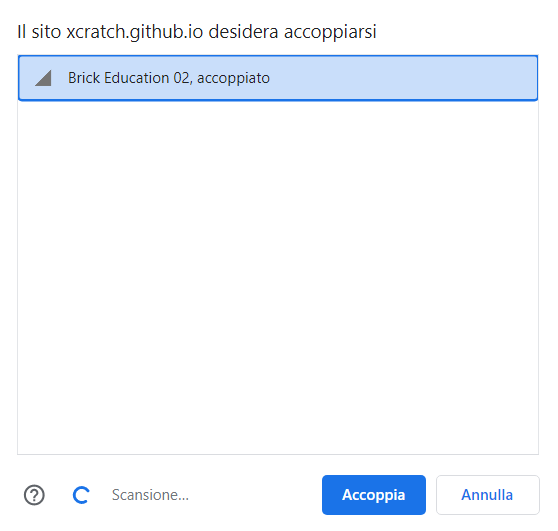
Selezionatelo e premete Accoppia. Ed eccovi pronti a inviare le vostre istruzioni all’HUB di wedo 2.0
XSCRATCH OFF LINE
Possiamo anche installarlo e usarlo offline in modo da far utilizzare agli allievi computer senza accesso ad internet. Ottenere la versione desktop è facile in quanto Xcratch è una Progressive Web App (PWA) e quindi utilizzabile offline una volta scaricata..
In Chrome in alto a destra avrete queste icone:

Premete su quella a forma di monitor con una freccina verso il basso e poi premete Installa

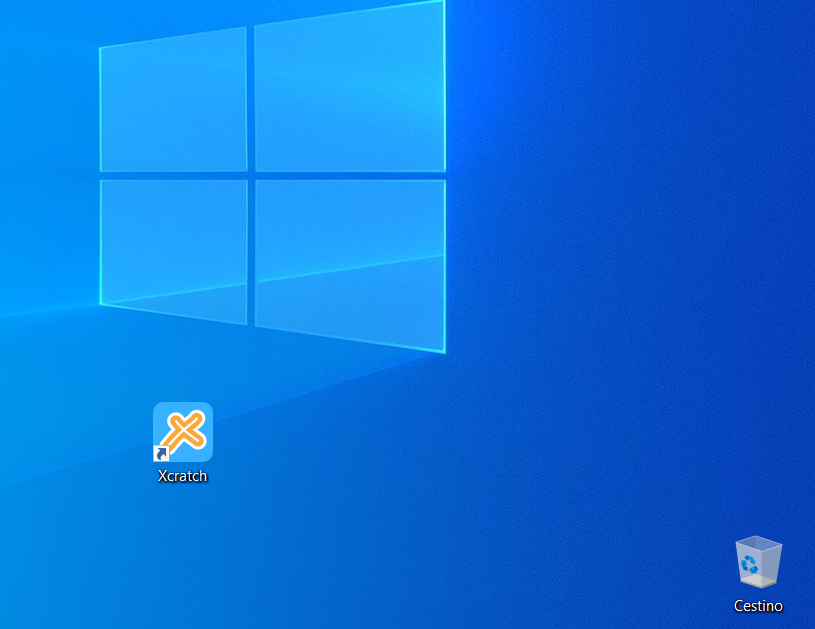
Ed ecco apparire la versione offline con un link di richiamo sul desktop.
NON COMPARE ICONA DOWNLOAD IN CHROME?
Semplice, dovete attendere un attimo che tutta la PWA venga scaricata.
Altrimenti dovete aggiornare Chrome: in alto a destra cliccate i tre puntini verticali> Guida >Informazioni su Google Chrome
e aggiorna.
Extension LOADER
Questa è la parte più innovtiva della MOD. E’ un’opzione chiamata che permette di caricare estensioni create da altri e per i più svariati utilizzi e hardware.
Abbiamo dedicato un post a questa fantastica opzione qui.
——
Commenti? Sentiamoci sul nostro canale facebook o instagram.